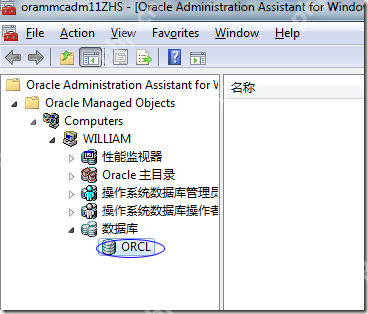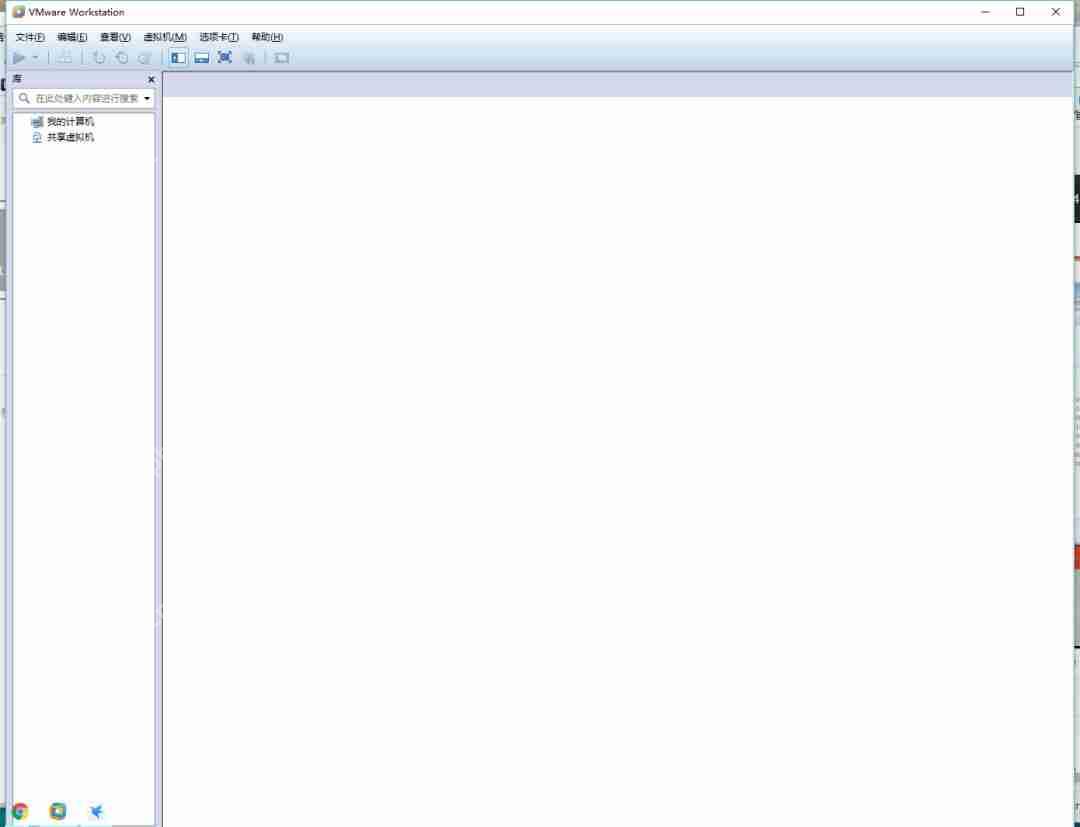-
查找Java安裝路徑: Java通常安裝在/usr/lib/jvm目錄下。可以使用以下命令查找:
sudo find / -name jre -o -name jdk -type d 2>/dev/null
該命令會查找包含jre或jdk的目錄。找到類似/usr/lib/jvm/java-11-openjdk-11.0.16.0.1-1.el7_9.x86_64的路徑,這就是你的Java安裝路徑。 (路徑版本號會根據你的安裝情況而有所不同)
-
設置JAVA_HOME環境變量: 使用文本編輯器(例如vi或nano)打開/etc/profile.d/java.sh文件。如果該文件不存在,請創建它:
sudo vi /etc/profile.d/java.sh
-
添加環境變量配置: 將以下內容添加到文件中,并用你的實際Java安裝路徑替換/usr/lib/jvm/java-11-openjdk-11.0.16.0.1-1.el7_9.x86_64:
立即學習“Java免費學習筆記(深入)”;
export JAVA_HOME=/usr/lib/jvm/java-11-openjdk-11.0.16.0.1-1.el7_9.x86_64 # 替換為你的實際路徑 export PATH=$PATH:$JAVA_HOME/bin export CLASSPATH=.:$JAVA_HOME/lib/dt.jar:$JAVA_HOME/lib/tools.jar
(添加CLASSPATH是為了更完整地設置Java環境,尤其在編譯Java程序時可能會用到)
-
保存并使配置生效: 保存并關閉/etc/profile.d/java.sh文件。然后運行以下命令使更改生效:
sudo source /etc/profile.d/java.sh ``` 或者 `sudo systemctl restart systemd-resolved` (centos 8及以上版本可能需要重啟systemd-resolved服務)
-
驗證配置: 運行以下命令驗證Java環境變量是否已正確設置:
java -version
如果顯示Java版本信息,則配置成功。
適用于不同CentOS版本的說明:
- CentOS 7及以上版本: 以上步驟適用。/etc/profile.d/目錄是推薦的放置自定義系統級環境變量腳本的目錄。
- CentOS 6: 可以將環境變量添加到~/.bashrc或~/.bash_profile文件中,然后運行source ~/.bashrc或source ~/.bash_profile使更改生效。 這將只對當前用戶生效。
請記住將占位符路徑替換成你系統中實際的Java安裝路徑。 如果有多個Java版本安裝,請確保選擇你想要使用的版本。